Efter at have ligget bagud i AI-konkurrencen har Apple endelig taget trenden til sig og afsløret sine Apple Intelligence-værktøjer under dette års WWDC. Nogle af disse funktioner er allerede integreret i de seneste OS-opdateringer til deres enheder. Blandt disse funktioner har skriveværktøjerne fået stor opmærksomhed. Selvom de ikke er banebrydende i sig selv, skiller skriveværktøjerne sig ud på grund af deres robuste integration med operativsystemet, hvilket gør dem særligt brugervenlige. Som det er typisk for Apple, tilføjer virksomheden værdi gennem implementeringen, selv når den melder sig senere end andre.
I mellemtiden har en ambitiøs gymnasieelev fra Bangalore, Indien udviklet et gratis alternativ til skriveværktøjer til Windows og Linux! (Der er også en tidlig alfaversion til macOS, men den er ikke så pålidelig som Windows-udgaven.)
Selvom Windows har Copilot, mangler det den smidighed, som skriveværktøjer tilbyder. Jesai Taruns applikation fanger denne glatte brugeroplevelse, som findes i Apples skriveværktøjer. Den kan tilgås overalt på dit system med en enkel, tilpasselig genvej.
Skriveværktøjer er udstyret med øjeblikkelig support til Googles Gemini 1.5 Flash-model (kræver, at du indtaster en API-nøgle). Vær sikker på, din API-nøgle og konfigurationsfiler er sikkert gemt på din enhed, hvilket sikrer, at dine oplysninger forbliver beskyttet.
En bemærkelsesværdig forskel fra Apples skriveværktøjer er, at standardindstillingen ikke bruger lokalt hostede modeller (hvis du følger den anbefalede opsætning). Lokale store sprogmodeller (LLM’er) kan dog stadig integreres.
Udvikleren forbedrer aktivt applikationen og introducerede for nylig understøttelse af flere modeller, herunder lokale LLM’er (som Ollama [instruktioner nedenfor], llama.cpp, KoboldCPP, TabbyAPI, vLLM osv.) samt cloud-baserede LLM’er (som f.eks. ChatGPT og Mistral AI), alt imens de sikrer OpenAI API-kompatibilitet.
Evnen til skriveværktøjer
I lighed med Apples version giver skriveværktøjer forskellige muligheder for at transformere din tekst:
- Korrektur
- Omskriv
- Venlig tone
- Professionel tone
- Kortfattet
- Oversigt
- Nøglepunkter
- Tabelformat
Med evner til at korrekturlæse, omskrive, justere tone, opsummere indhold, fremhæve nøglepunkter og endda formatere data til en tabel, tilbyder appen Skriveværktøjer næsten alt, der er tilgængeligt i Apples version – bortset fra funktionen ‘List’, som ikke er en stor ulempe.
En unik egenskab ved skriveværktøjer er muligheden for at indtaste brugerdefinerede prompter, noget som Apples version mangler. Jeg foreslår ofte, at Apple skal omdøbe sit værktøj som ‘Omskrivningsværktøjer’ i stedet for.
Ligesom andre AI-applikationer skal du blot indtaste din anmodning i promptboksen, og AI vil svare i overensstemmelse hermed. Hvis der ikke er valgt nogen tekst, kan du beskrive det indhold, du ønsker, at AI’en skal generere fra bunden.
Derudover kan du foretage specifikke anmodninger efter at have valgt tekst, såsom at oversætte den til et andet sprog eller konvertere den til store bogstaver.
Takket være en nylig opdatering kan skriveværktøjer også behandle kode. Du kan fremhæve kode og angive ændringer, du ønsker – som at rette eller oversætte den – i feltet ‘Beskriv din ændring’.
Desuden tilbyder appen flere tilpasningsmuligheder, herunder muligheden for at ændre ikoner i henhold til dine præferencer.
Brug af skriveværktøjer
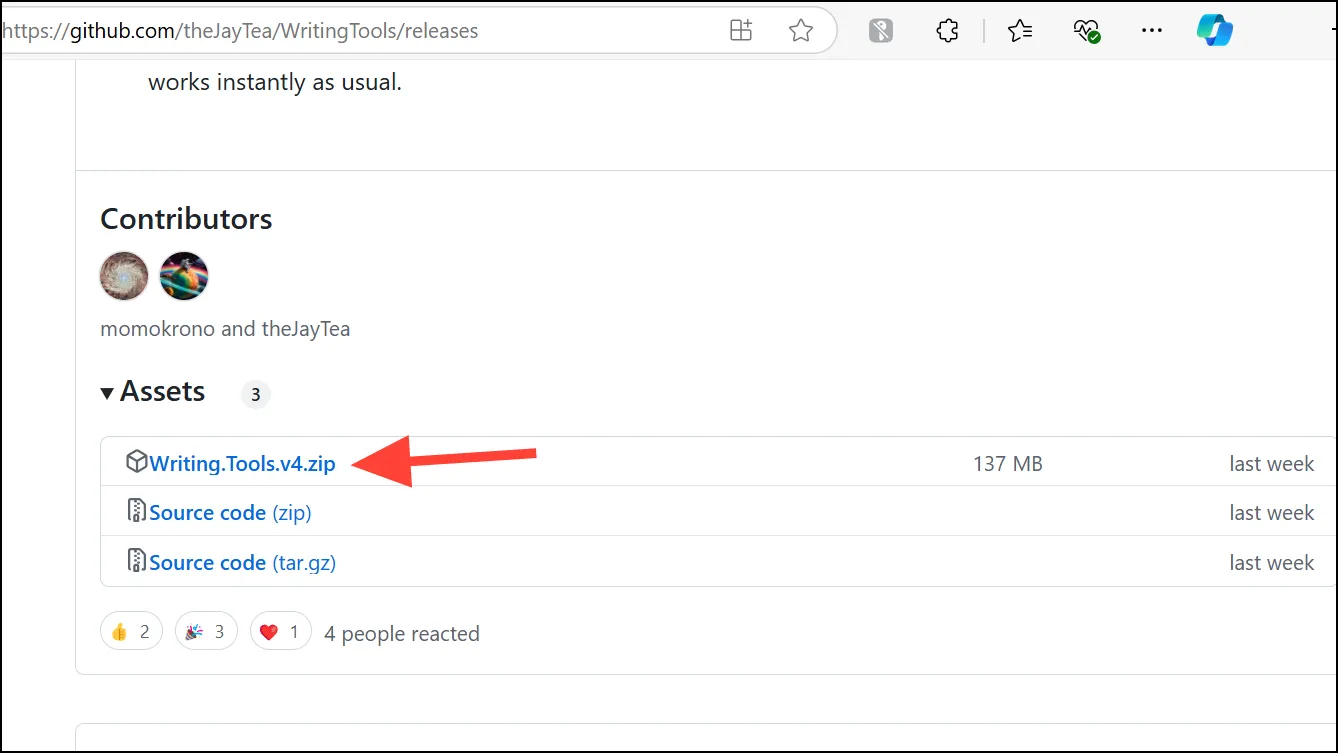
- Udpak programfilerne og start programmet.
- Tilpas din genvej og dit tema, hvis det ønskes, og klik derefter på ‘Næste’. Hvis standardgenvejen er i konflikt med et andet program, skal du ændre den, da skriveværktøjer ikke vil kunne fungere korrekt.
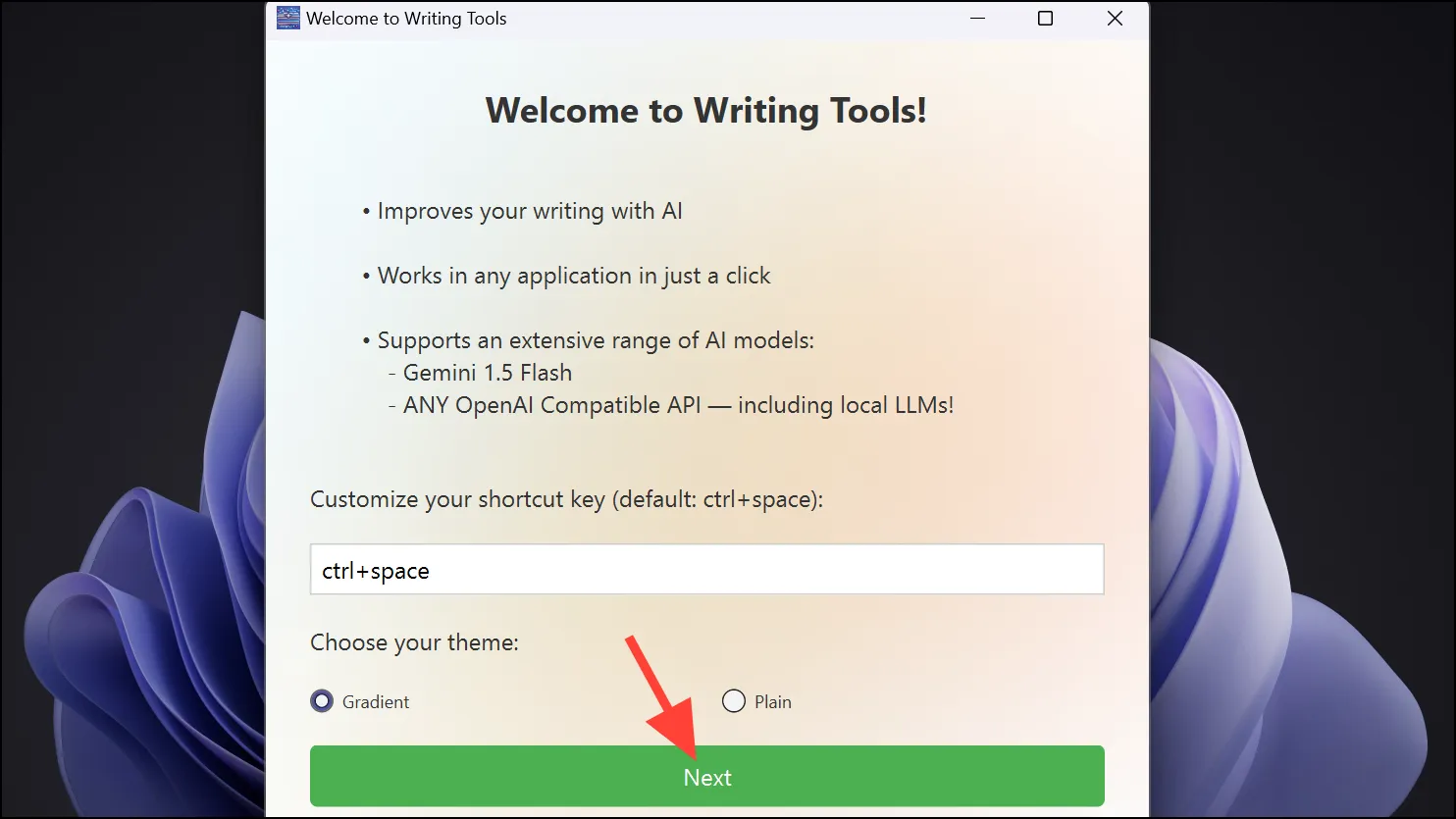
- Vælg den AI-model, du foretrækker, fra rullemenuen. Hvis du ikke er teknisk tilbøjelig, er det tilrådeligt at vælge Gemini 1.5 Flash, da det inkluderer et gratis niveau, der tillader op til 1500 anmodninger dagligt. For at få din API-nøgle skal du klikke på ‘Get API Key’ for at åbne Google AI Studio i din browser.
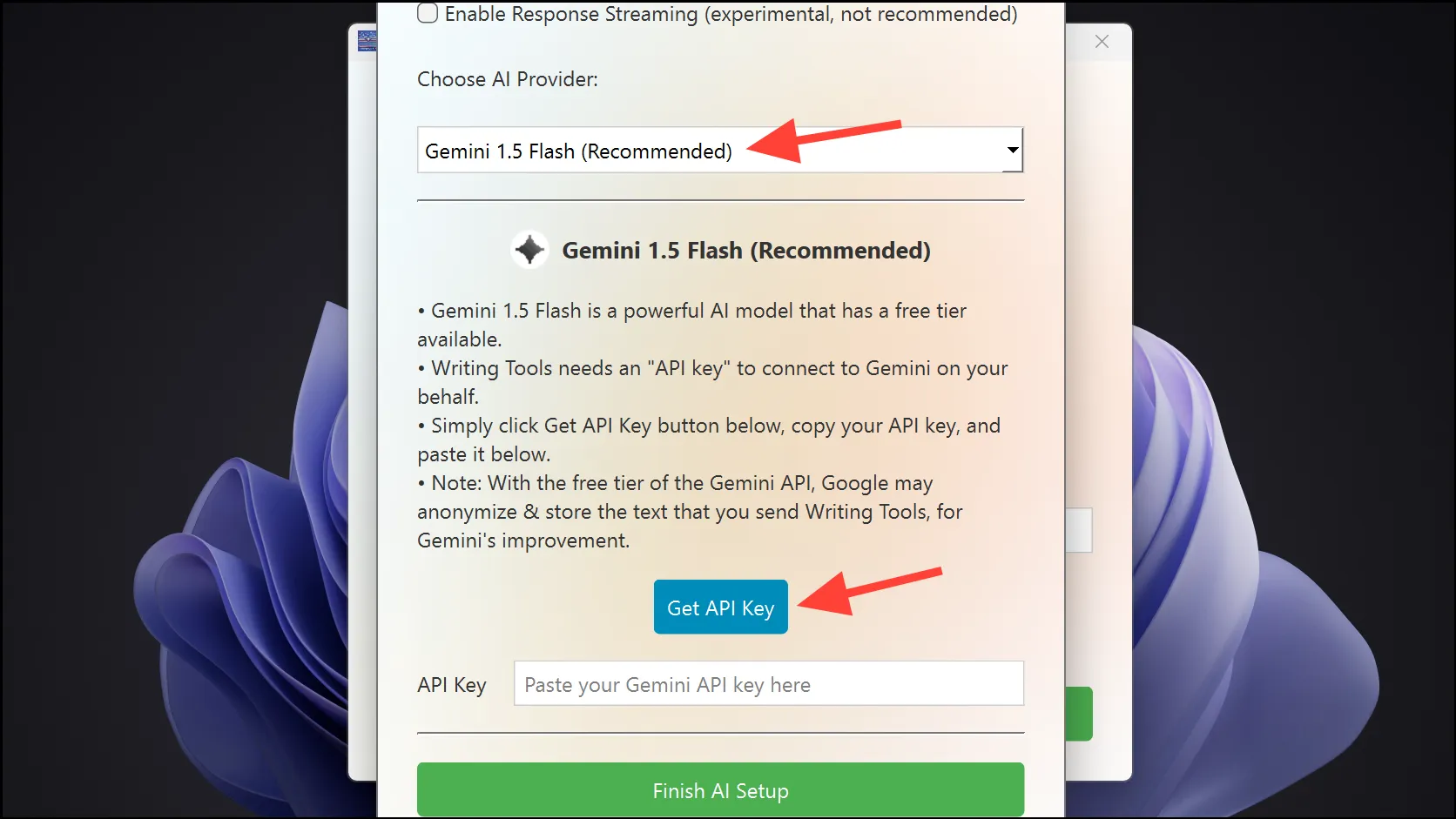
- Log ind på din Google-konto, hvis du bliver bedt om det, og vælg ‘Hent API-nøgle’ fra venstre sidebjælke.
- Klik derefter på knappen ‘Opret API-nøgle’ og vælg derefter ‘Opret API-nøgle til nyt projekt’ eller vælg et eksisterende projekt for at kopiere den genererede nøgle.
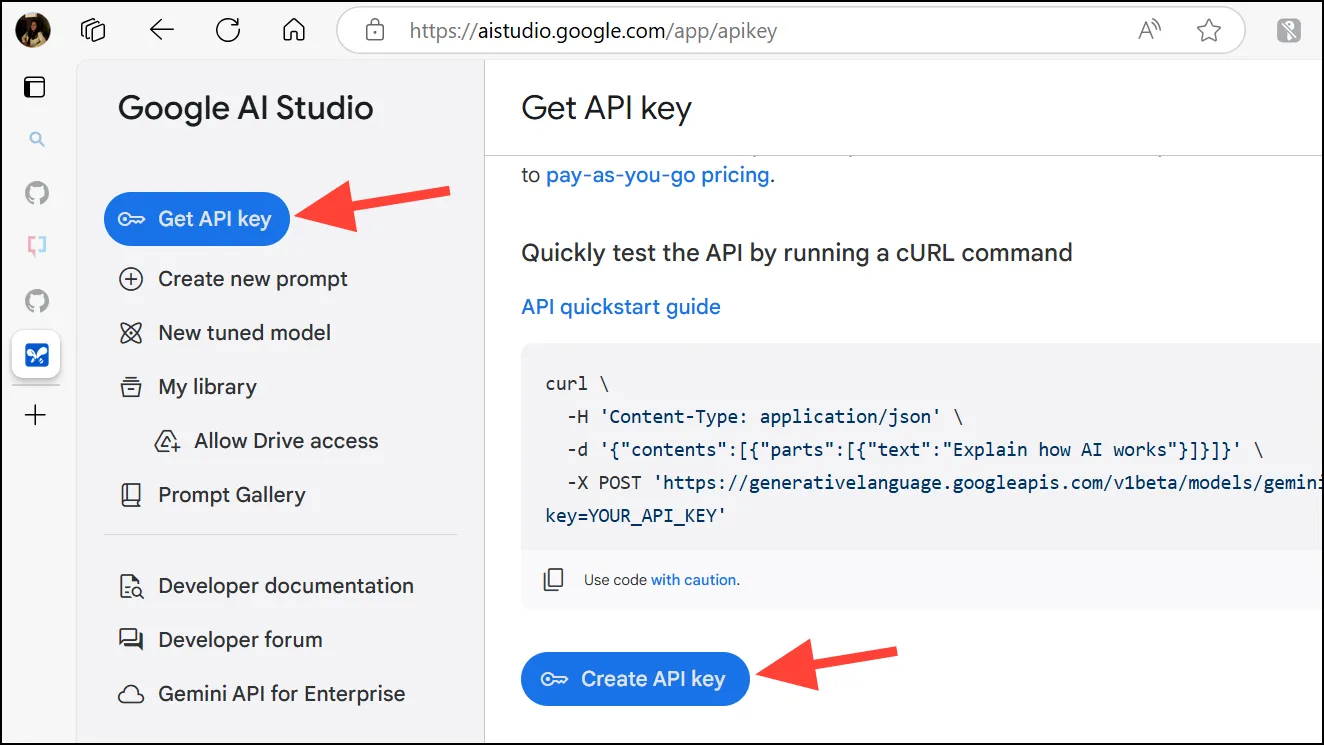
- Indtast API-nøglen i vinduet Skriveværktøjer. Hold din API-nøgle fortrolig.
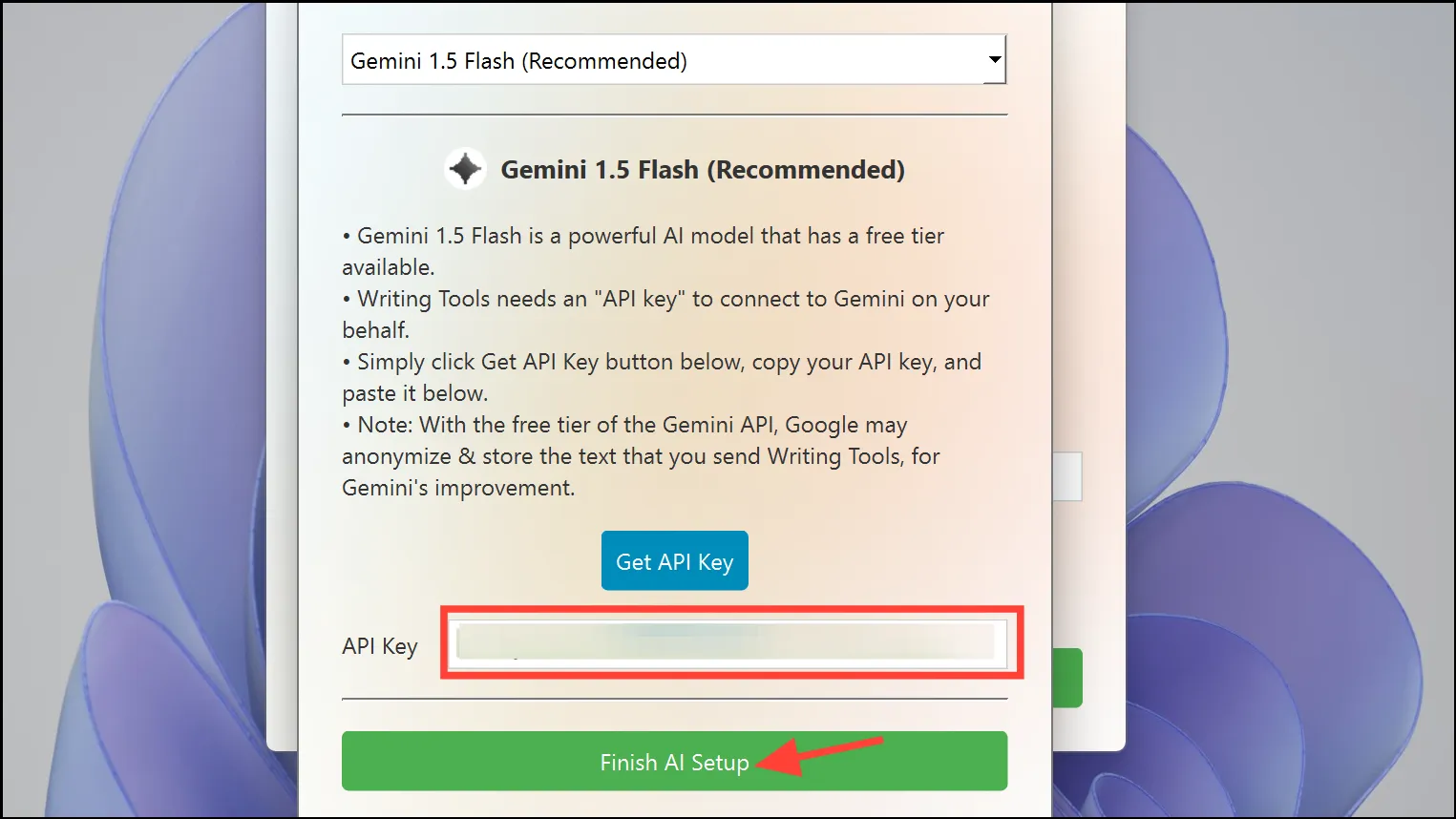
- Nu er skriveværktøjer sat op og klar til brug på din maskine.
- Næste gang du er i et tekstfelt, skal du trykke på
Ctrl+Space(eller din valgte genvej). - Hvis der ikke er valgt nogen tekst, vil du kun kunne indtaste en brugerdefineret prompt.
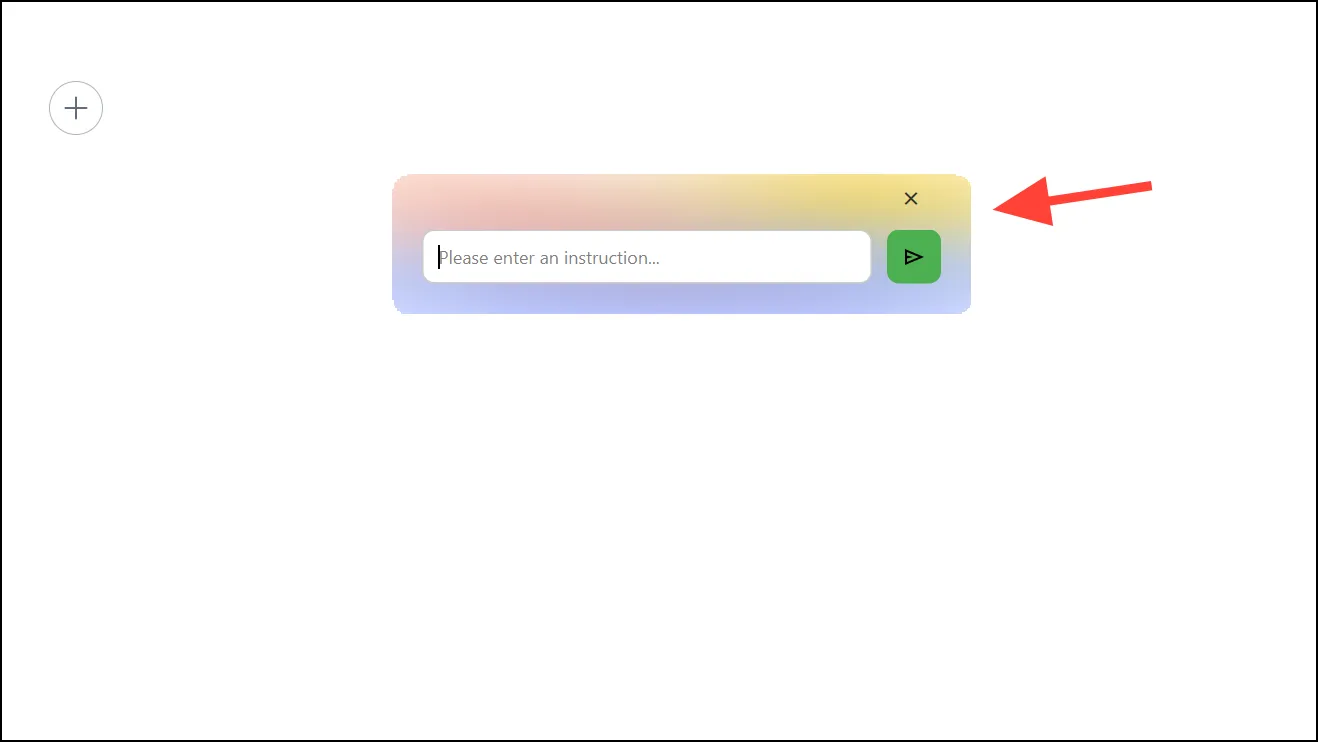
- Hvis tekst er valgt, har du adgang til hele rækken af skriveværktøjer. Derfra kan du vælge mellem eksisterende muligheder eller indtaste din tilpassede anmodning i promptboksen.
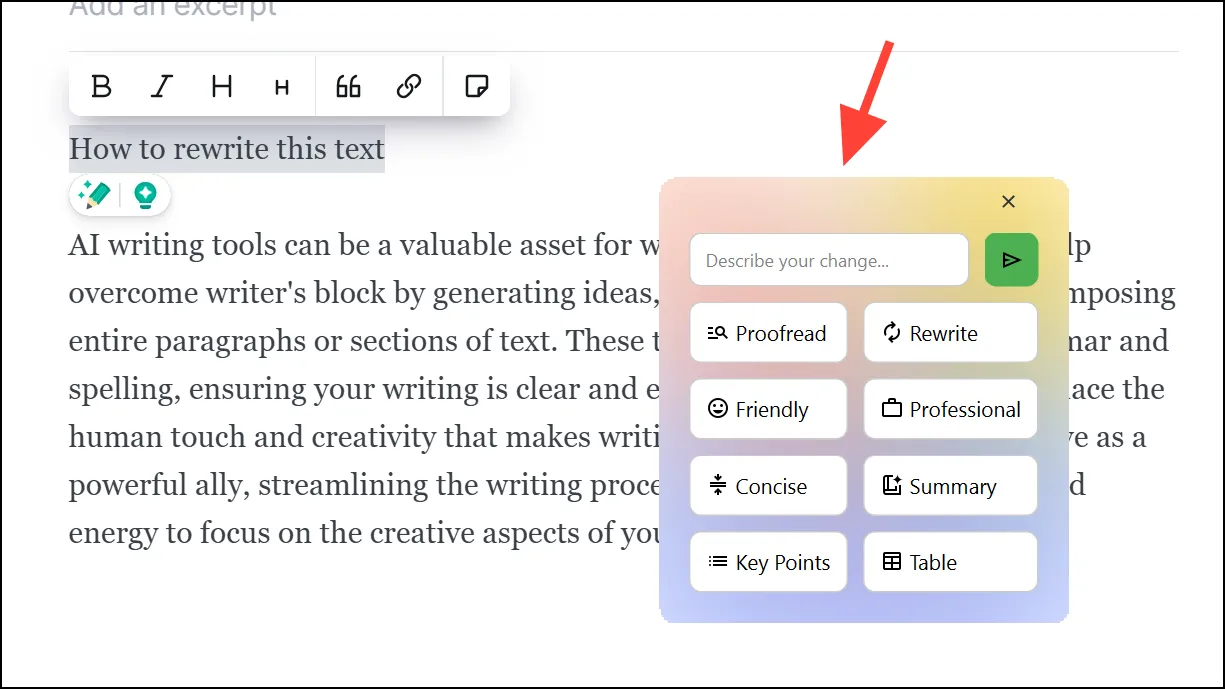
Skriveværktøjer er en imponerende applikation, der leverer enestående resultater. I mine brugstests var det konsekvent hurtigt og effektivt. Hvis du leder efter en gratis skriveassistent, er denne app bestemt værd at udforske.
Selvom det har nogle begrænsninger – såsom manglende muligheder for at vælge mellem at generere tekst, der erstatter originalen eller giver mulighed for gennemgang – er det stadig et robust program med potentielle opdateringer på vej til at forbedre dens funktionalitet.
Billedkreditering: Allthings.how
Skriv et svar